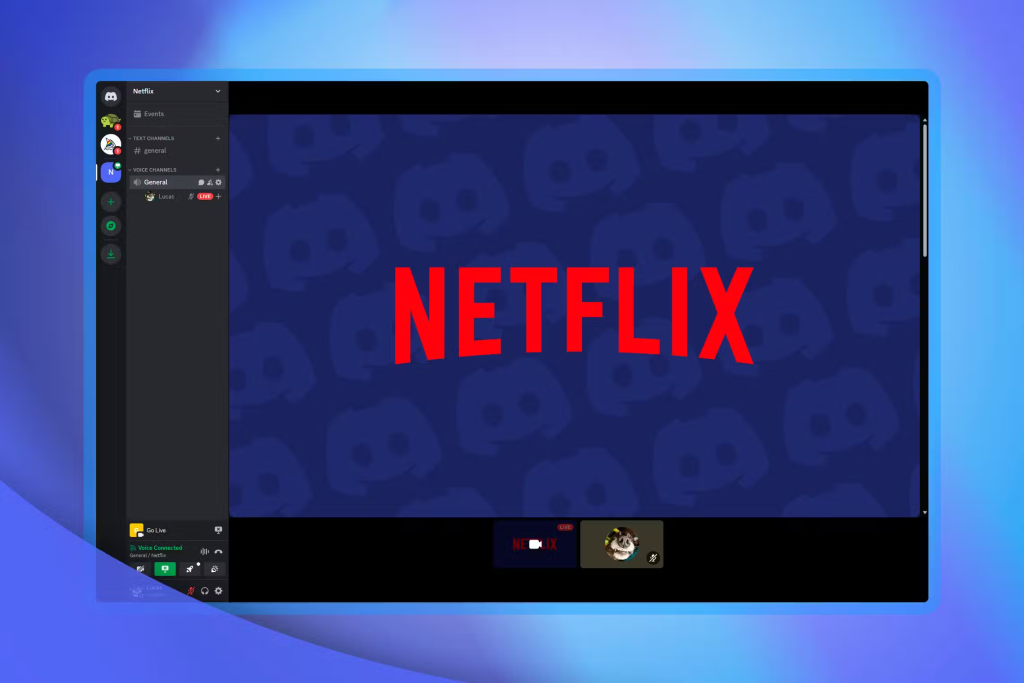
您可以在 Discord 上播放 Netflix 吗?
只要满足最低要求,您就可以在 Discord 上播放 Netflix。
第一个不言而喻的要求是您必须拥有有效的 Netflix 套餐。其次,您需要一个 Discord 服务器,您可以在其中流式传输内容。如果您尚未访问服务器,则可以创建自己的服务器。您不需要 Nitro 订阅即可在 Discord 上流式传输 Netflix,但如果没有订阅,您的流式传输质量将受到限制。
满足所有这些要求后,您只需在 Windows 或 Mac 机器的网络浏览器中访问 Netflix,并在 Discord 服务器上传输该浏览器的内容。
如何在 Discord 上共享 Netflix 屏幕
要开始在 Discord 上播放 Netflix 的内容,首先,在 Windows 或 Mac 电脑上启动您喜欢的网络浏览器并访问Netflix网站。在网站上登录您的帐户。
让您的网络浏览器在后台运行并启动 Discord 应用程序。在应用程序的左下角,选择齿轮图标,打开用户设置。之后,在左侧边栏中选择“已注册游戏”。在右侧窗格中,选择“添加它”。
在打开的框中,点击“选择”下拉菜单并选择您打开的网络浏览器。
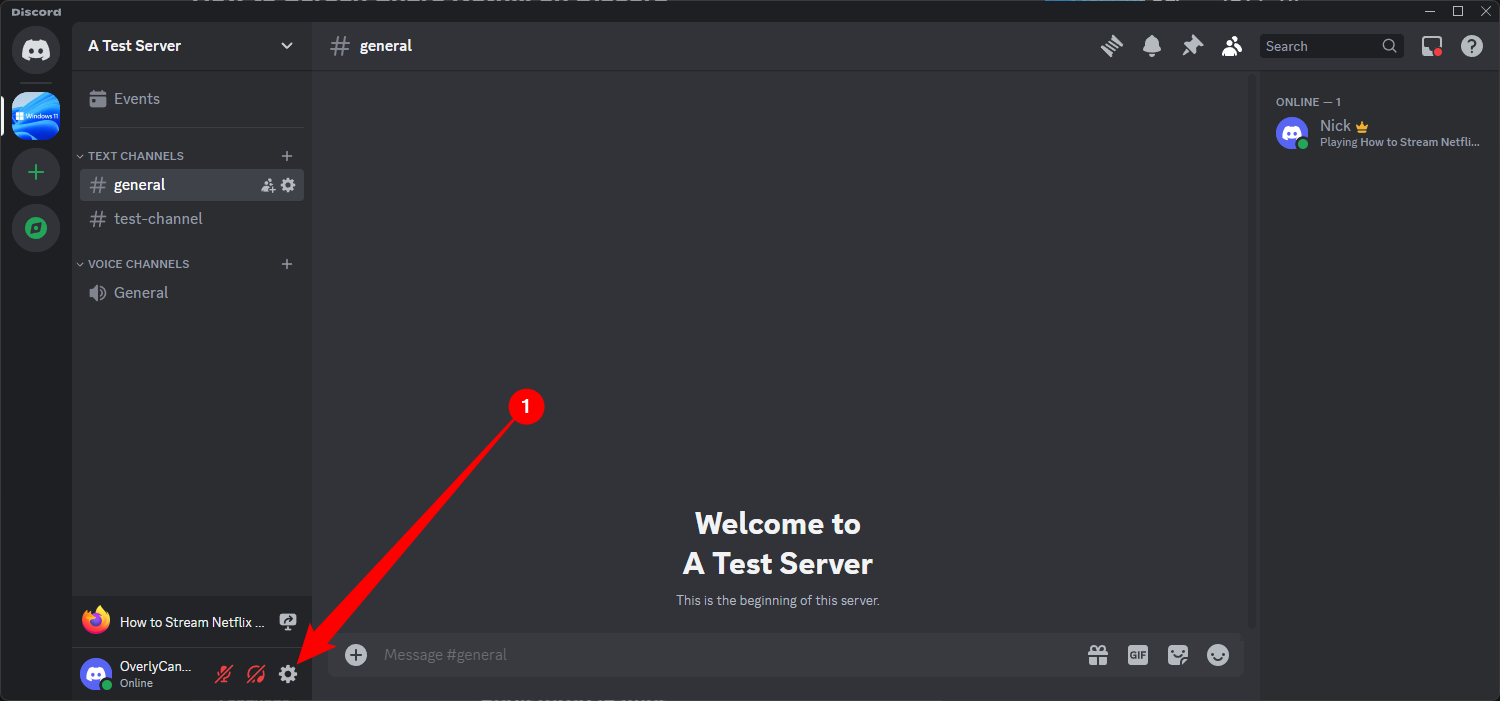
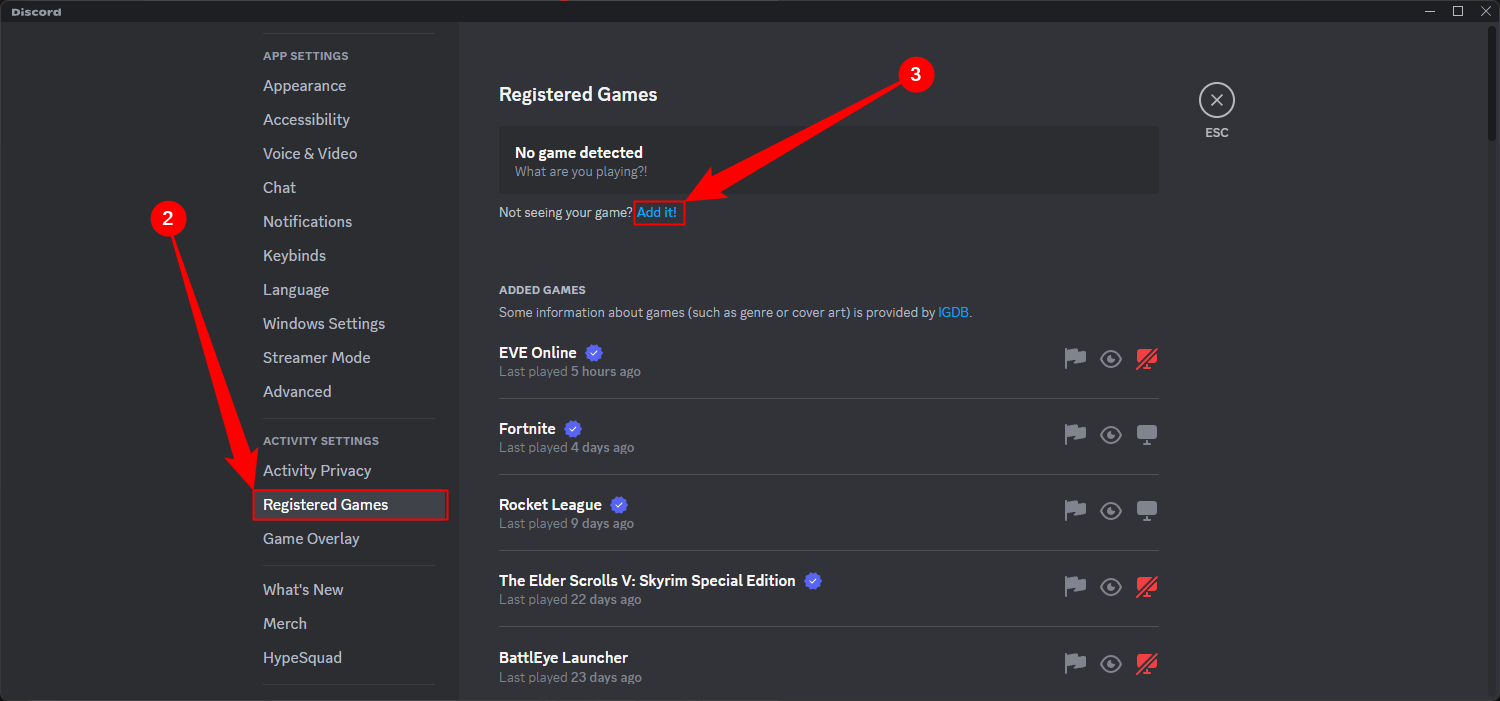
按 Esc 键关闭 Discord 设置窗口。
在 Discord 主屏幕的左侧边栏中,加入您想要播放 Netflix 的服务器。然后在应用程序的左下角,点击网络浏览器旁边的监视器图标。
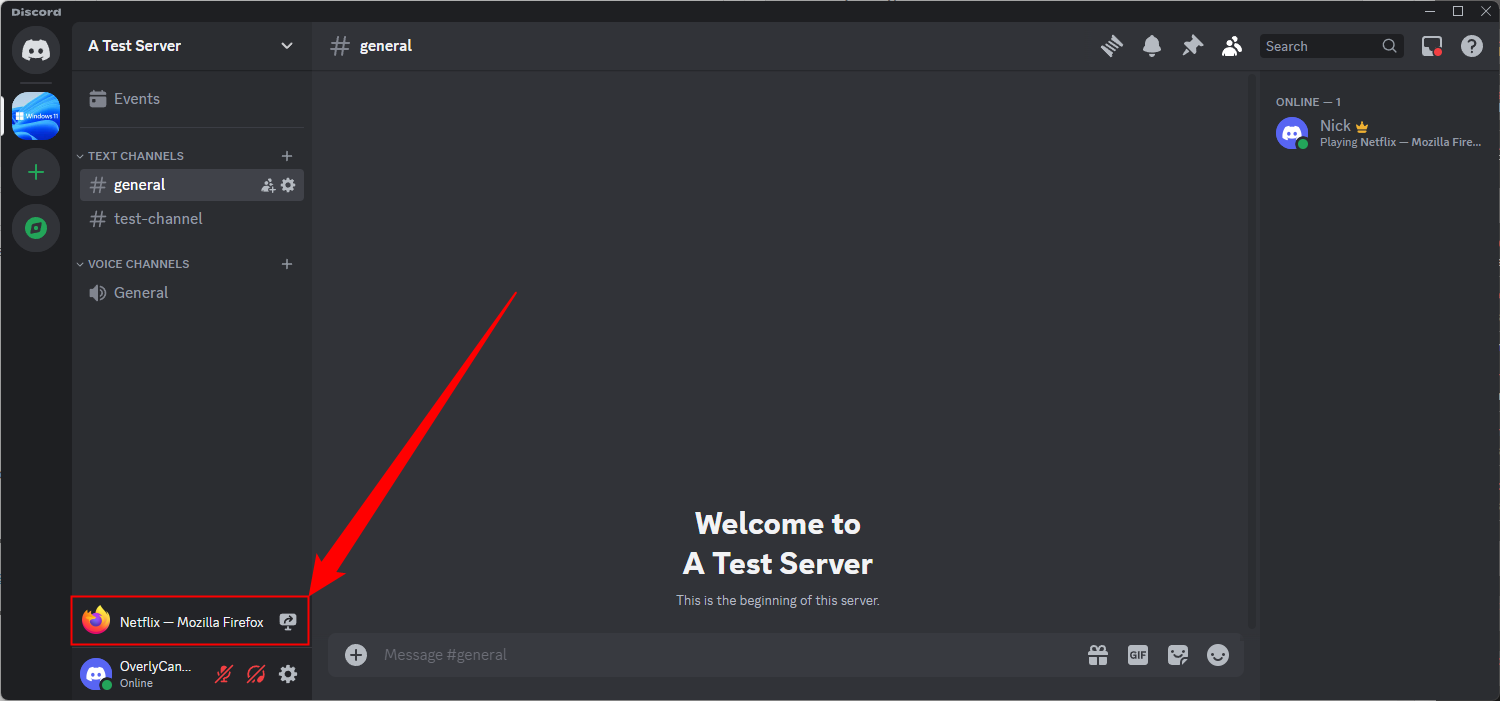
您将看到一个“屏幕共享”窗口。在这里,单击“选择语音频道”菜单,然后选择要开始流式传输的频道。在“流质量”部分中选择所需的流式传输分辨率和 FPS(每秒帧数)。
如果您想以 1080p 或 60 FPS 流式传输您的内容,您需要 Discord Nitro 订阅 ,自 2024 年 5 月起,按月支付则每月费用为 9.99 美元(按年支付则每年费用为 99.99 美元)。
要开始流式传输,请单击“屏幕共享”窗口底部的“开始直播”。
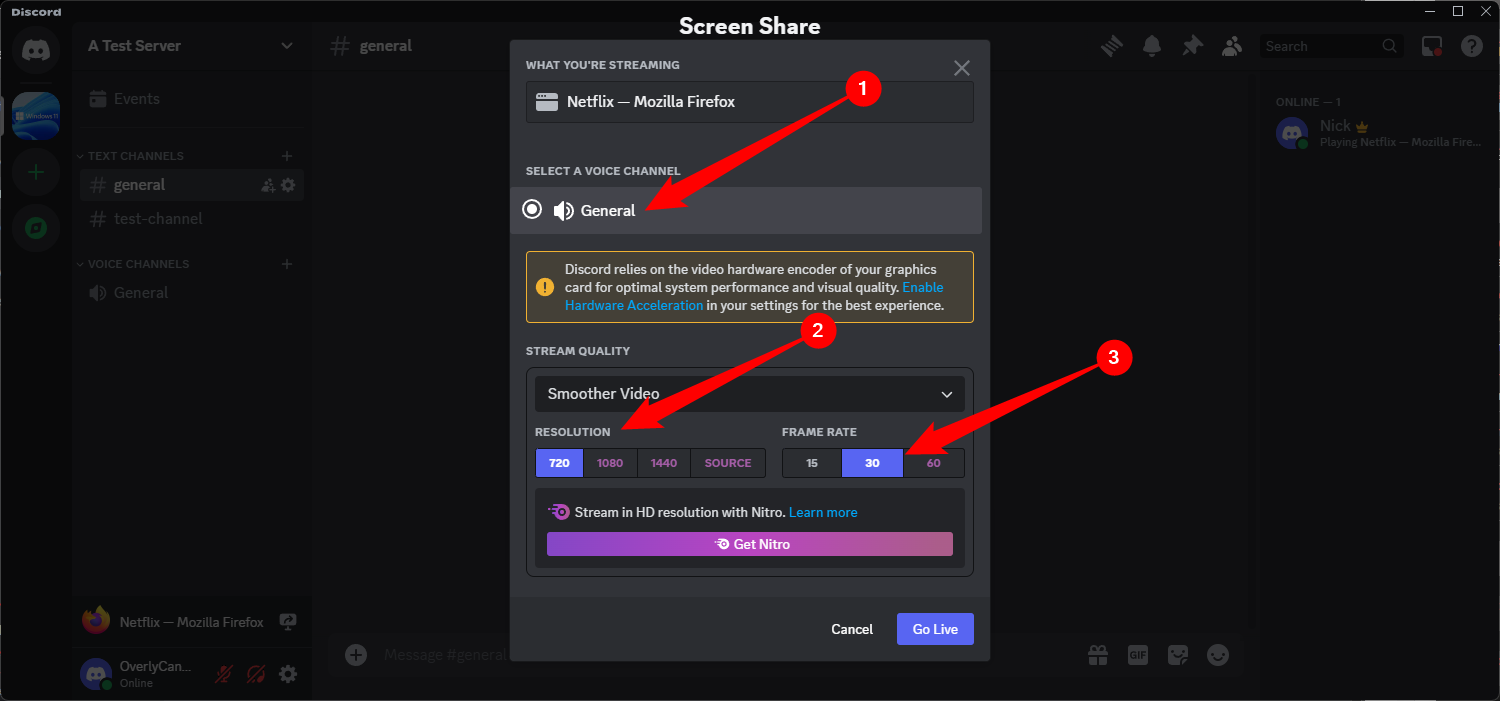
您会在屏幕上看到一个浮动窗口,让您可以在 Discord 上观看 Netflix 流媒体。
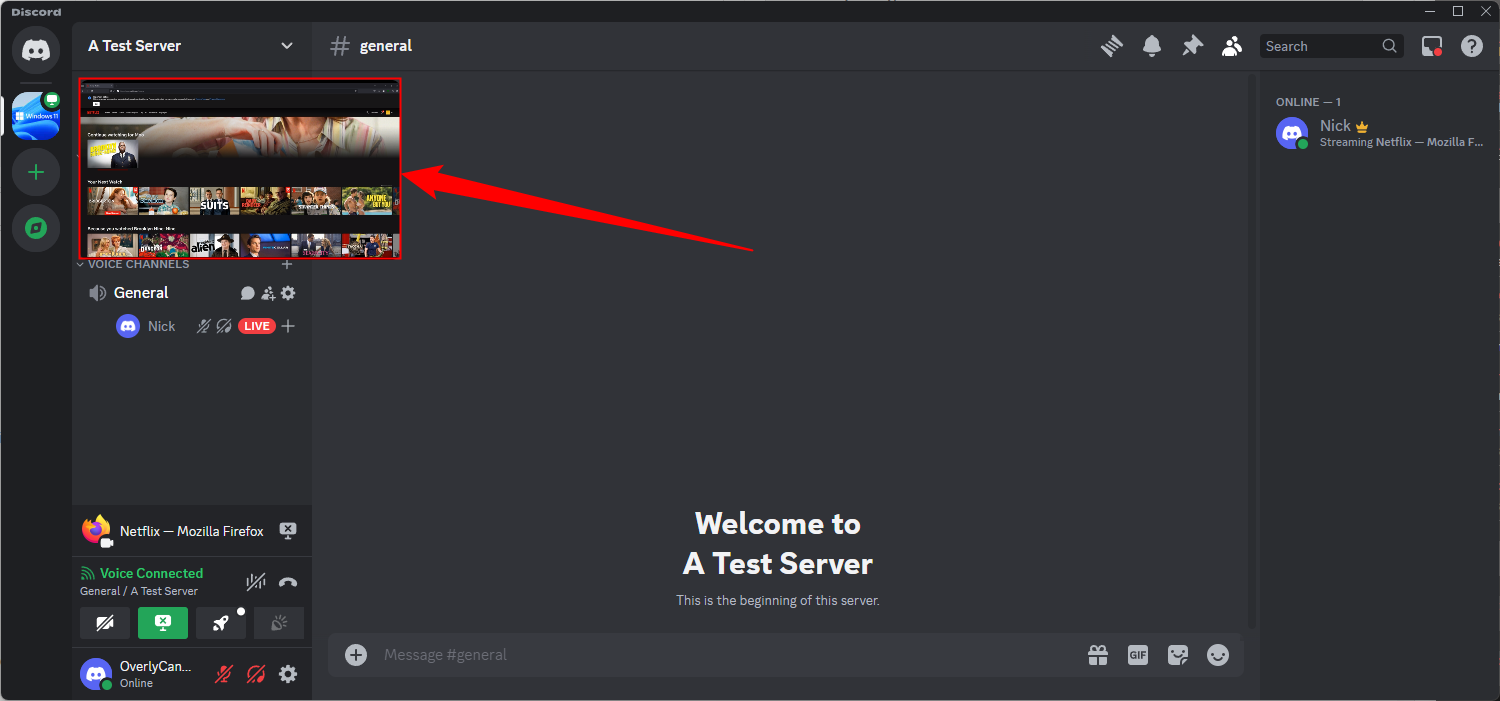
当您想停止直播时,请点击浮动窗口右下角的“X”图标。您也可以点击 Discord 窗口右下角的 X。
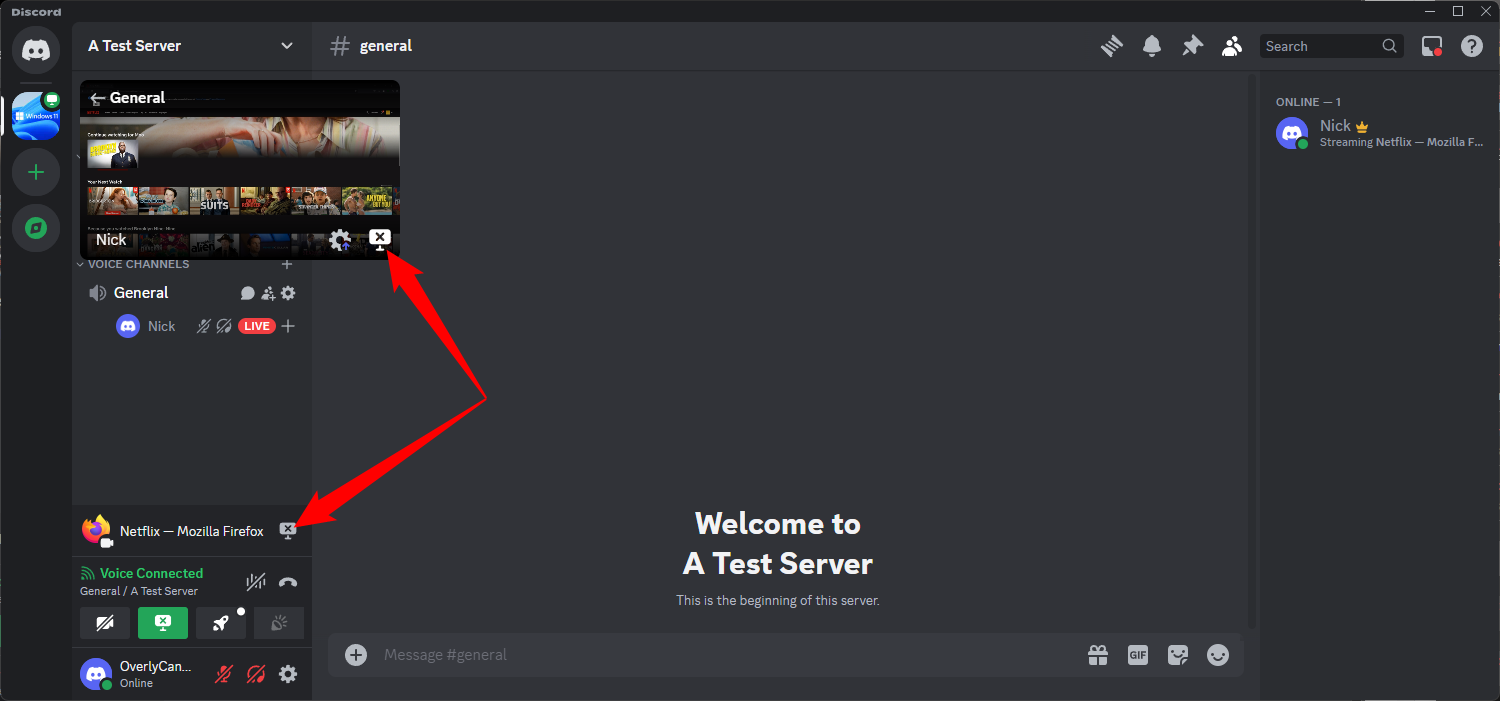
这就是在 Discord 上流式播放 Netflix 的方法。一定要选择一部好电影!